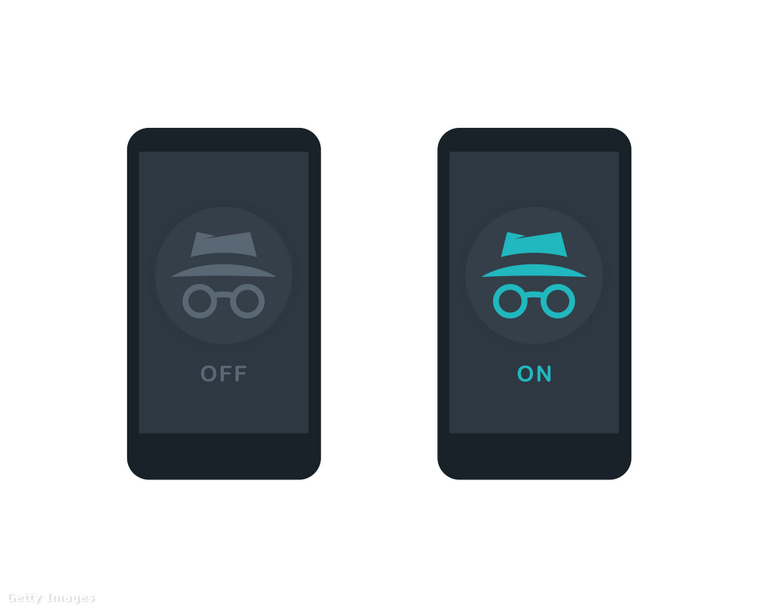Akár egy csalfa partnerre gyanakszik, akár a gyerekeinek nézne utána vagy egyszerűen csak úgy szeretne repülőjegyeket keresgélni, hogy azok a következő alkalommal nem dupla áron lesznek elérhetők, akkor van egy jó hírünk: a Google Chrome egy bővítményének telepítésével menthetők és visszanézhetők az inkognitó módban végzett böngészési előzmények. Ez persze rossz hír azok számára, akik pont hogy elrejteni próbálnának valamit.
Hogy a privát böngészés során felkeresett weboldalak mentődjenek, az Incognito History nevű bővítményt kell telepíteni a Google Chrome böngészőhöz. A bővítményt erről a linkről, vagy a Chrome Webáruházból lehet letölteni. Ehhez a „Hozzáadás” gombra kell kattintani, majd a felugró ablakban a „Bővítmény hozzáadása” lehetőségre. Ezt követően újra kell indítani a böngészőt, majd a jobb felső sarokban a három függőleges pontra kattintva kiválasztani a „Bővítmények” sort. A kinyíló fülön a „Bővítmények kezelésére”, azon belül pedig az Incognito History-ra kell kattintani, majd a „Részletek” opciót választani. Itt tudunk meggyőződni róla, hogy a bővítmény aktív. Lejjebb görgetve aktiválhatjuk az „Engedélyezés inkognitó módban” lehetőséget.
A Femina felhívja a figyelmet, hogy a beállításoknál azt is eldönthetjük, szeretnénk-e megjeleníteni a Google Chrome eszköztárán az Incognito History ikonját. Ha így teszünk, akkor a kalapos-napszemüveges figura folyamatosan látható lesz a böngésző címsora mellett. Ezt bármikor visszavonhatjuk akár úgy is, ha jobb egérgombbal az ikonra kattintunk, és a „Rögzítés megszüntetése” opciót választjuk. Amennyiben eleve nem élünk az ikon eszköztáron való megjelenítésével, úgy a privát módban végzett böngészési előzményeket csak a Bővítmények fül lenyitásával, vagy a beállítások között tekinthetjük meg.
Fontos tudni, hogy utólagosan nem listázódnak a bővítmény telepítése előtt végzett privát böngészési előzmények, illetve a később már mentett előzményeket utólagosan úgyanúgy törölni lehet, mint a normál módban mentetteket.
A kiegészítőt is bármikor eltávolíthatjuk: ha az eszköztáron található az ikon, csak rá kell nyomnunk az egér jobb gombjával és kiválasztanunk az „Eltávolítás a Chrome-ból” opciót. Máskülönben a Bővítmények közül kikeresve, a mellette található, függőleges három pontra kattintva választhatjuk ki ugyanezt a lehetőséget. Ezen kívül a Bővítmények kezelése ablakban, illetve a Chrome Webáruházban is elvégezhetjük a törlést.
(Borítókép: Egy táblagéppel az arcát kitakaró férfi. Illusztráció: Getty Images)